Corrigir o erro de atualização do Windows 0x80071160
Publicados: 2022-12-01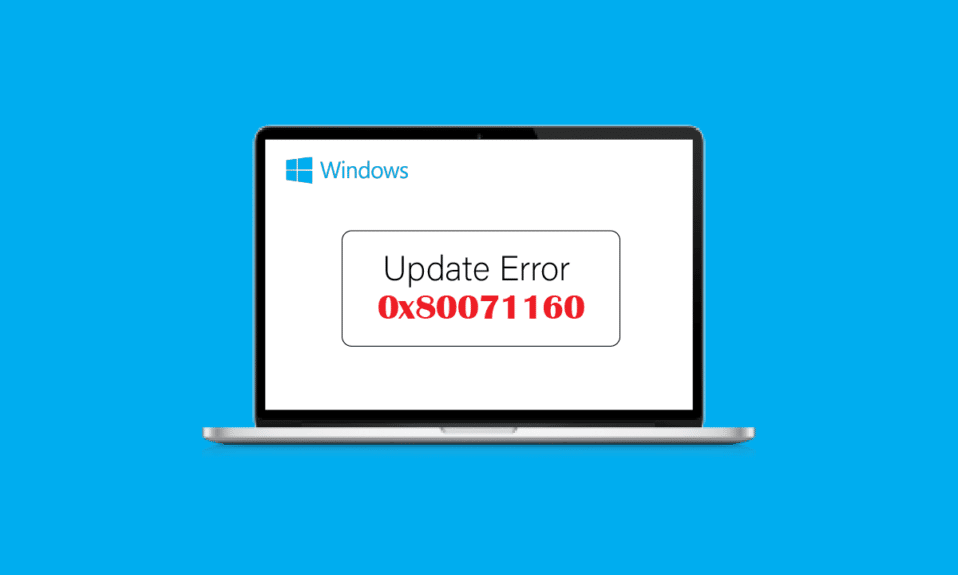
O Windows Update consiste em patches e atualizações importantes para proteger seu sistema contra ataques mal-intencionados. Normalmente, existem falhas técnicas no sistema Windows que podem ser exploradas para hackear os sistemas Windows. Mas a Microsoft aborda isso em atualizações que podem ser baixadas e instaladas pelo usuário. As pessoas relatam problemas ao atualizar o sistema Windows, chamado de erro 0x80071160 do Windows Update. Este erro ocorre devido a uma falha ou componentes corrompidos do Windows Update. Se você está se perguntando como executar uma correção de erro de atualização do Windows 10, então você está no lugar certo. Aqui, mostrarei como corrigir o erro 0x80071160.
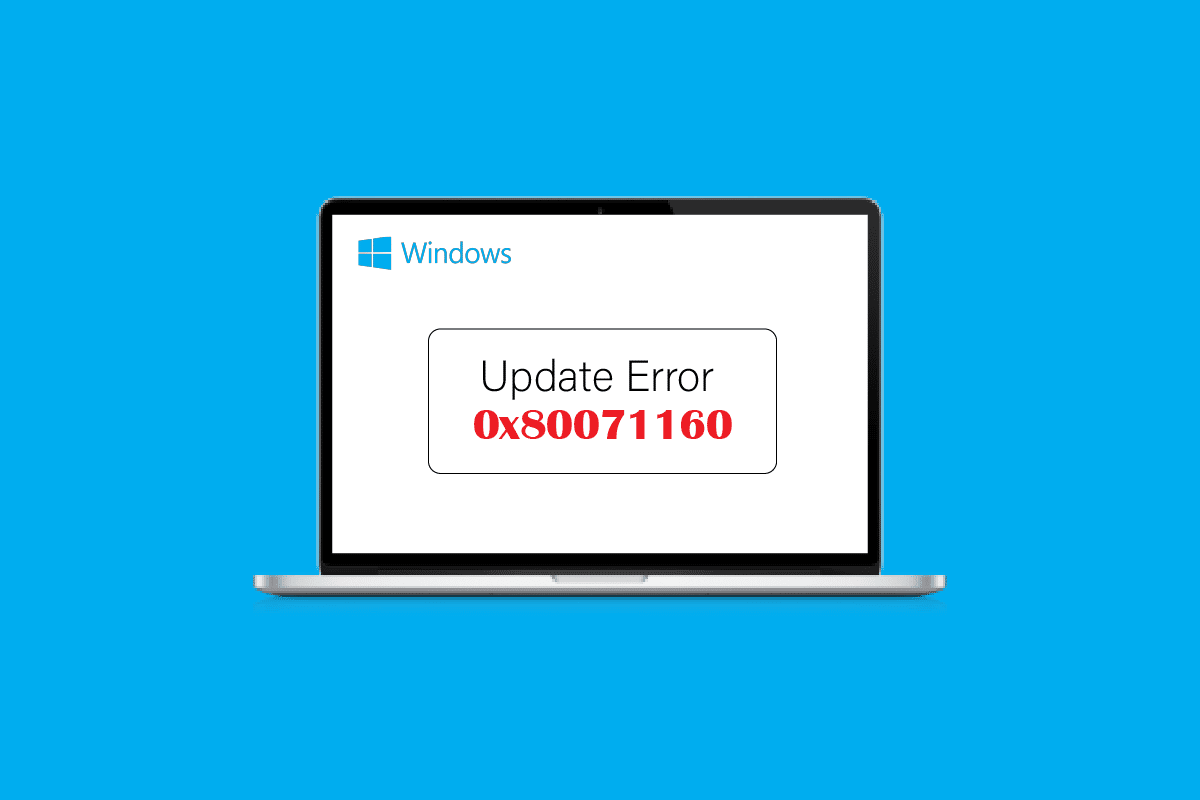
Conteúdo
- Como corrigir o erro de atualização do Windows 0x80071160
- Método 1: Reiniciar o Windows
- Método 2: Execute a solução de problemas do Windows Update
- Método 3: Desative o antivírus temporariamente (se aplicável)
- Método 4: Desativar o Firewall do Windows (não recomendado)
- Método 5: baixar e instalar atualizações manualmente
- Método 6: reparar arquivos do sistema
- Método 7: Reinicie o Serviço de Atualização do Windows
Como corrigir o erro de atualização do Windows 0x80071160
Listamos alguns possíveis motivos por trás desse erro.
- Conflitos de antivírus.
- Conflitos de firewall do Windows.
- Arquivos de sistema corrompidos do Windows.
- Serviços corrompidos do Windows Update.
Aqui, mostramos os métodos de solução de problemas para corrigir o erro 0x80071160 da atualização do Windows 10.
Método 1: Reiniciar o Windows
Antes de tentar qualquer um dos métodos, primeiro tente reiniciar seu dispositivo Windows para ver se ele corrige o erro 0x80071160 do Windows Update.
1. Pressione as teclas Alt + F4 juntas para abrir a janela Desligar o Windows .
2. Clique na opção Reiniciar no menu suspenso.
3. Por fim, pressione a tecla Enter para reiniciar o seu PC.

Método 2: Execute a solução de problemas do Windows Update
Muitas vezes, problemas como o erro de atualização do Windows 0x80071160 podem ser resolvidos executando uma solução de problemas de atualização do Windows, quando você executa a solução de problemas, o sistema encontra qualquer erro e se corrigiu automaticamente, para executar o processo, siga nosso guia para executar a solução de problemas do Windows Update.
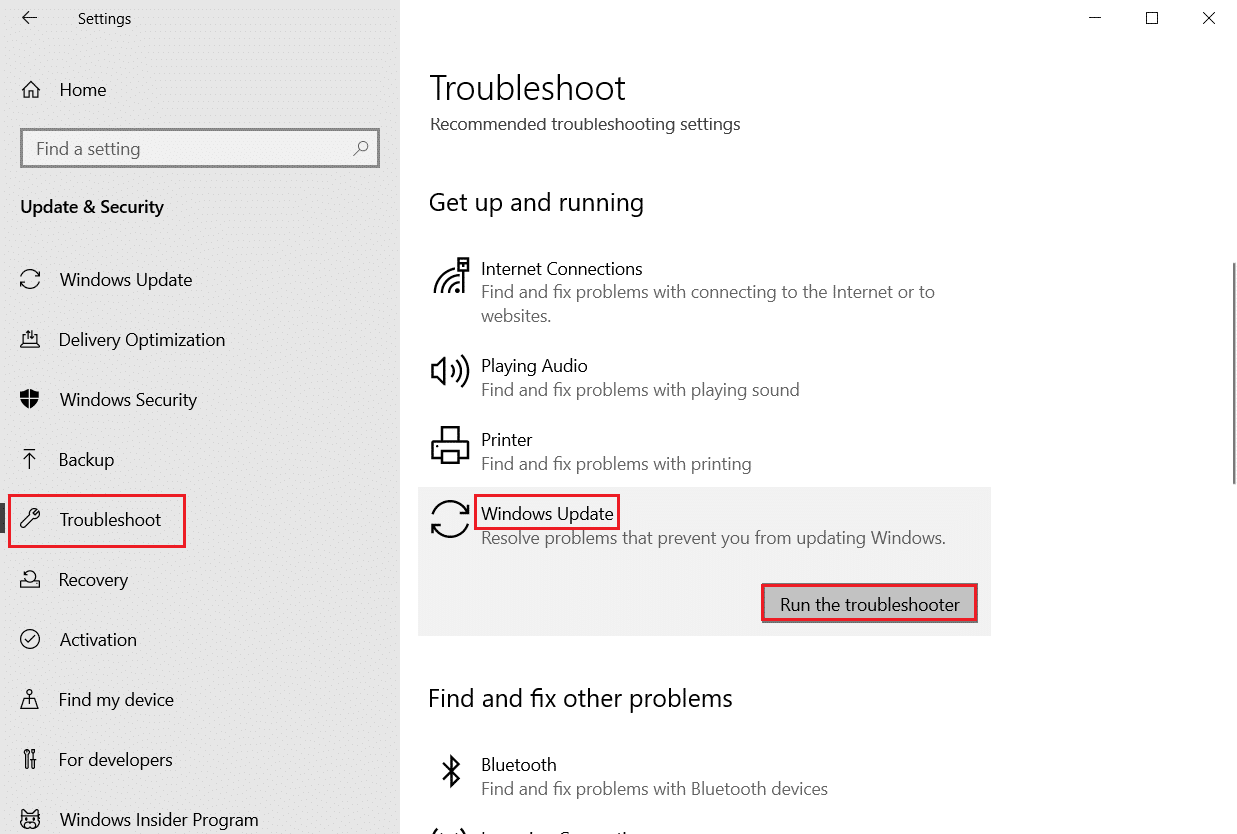
Leia também: Como corrigir o erro 80072ee2 do Windows Update
Método 3: Desative o antivírus temporariamente (se aplicável)
Os aplicativos antivírus ou antimalware agem vigorosamente em determinados arquivos, incluindo arquivos do Windows Update. Estes, por sua vez, podem causar problemas com as atualizações do Windows e causar o erro 0x80071160 do Windows Update. Abra o software antivírus e desative a proteção por algum tempo e tente atualizar o Windows Update. Confira nosso guia para desativar o antivírus temporariamente no Windows 10.
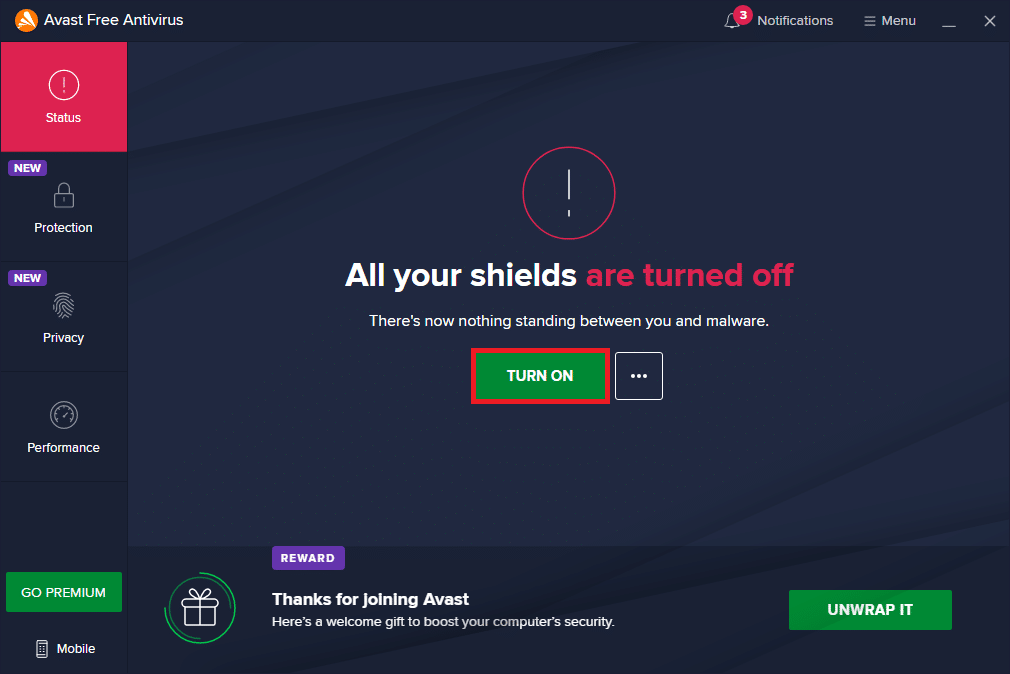
Método 4: Desativar o Firewall do Windows (não recomendado)
Desativar a atualização do Windows pode corrigir o problema do erro 0x80071160 do Windows Update, conforme mostrado abaixo.
1. Clique no menu Iniciar , digite Painel de controle e clique em Abrir .
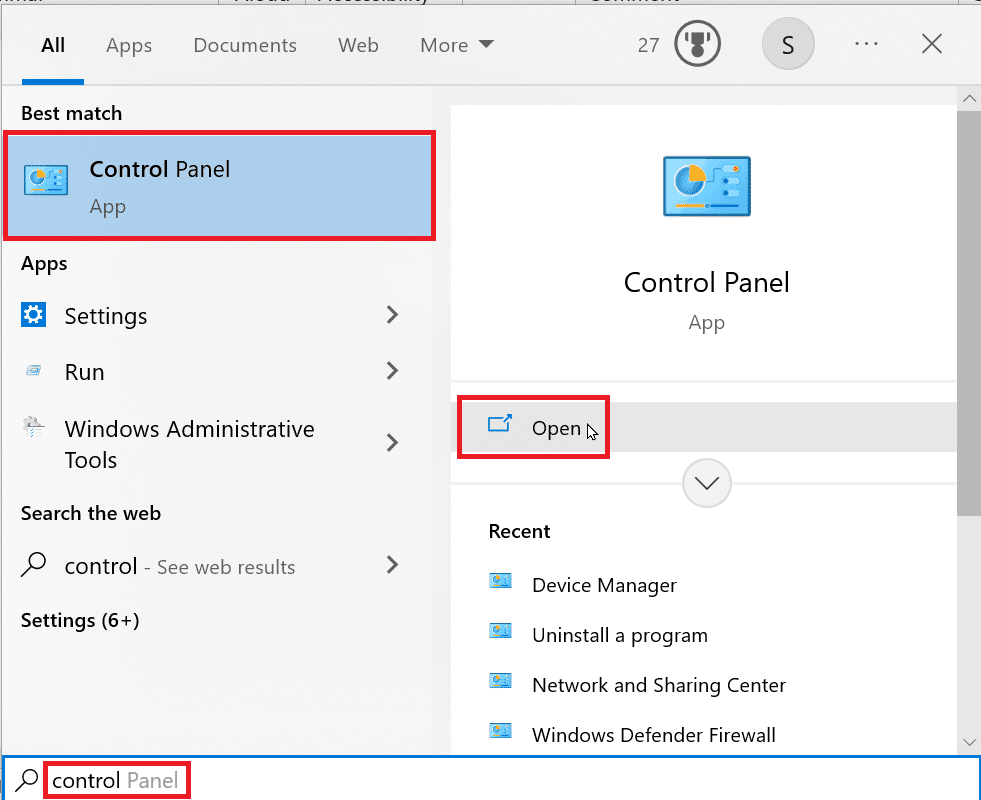
2. Abra o painel de controle, verifique se a opção Exibir por está definida como ícones pequenos .
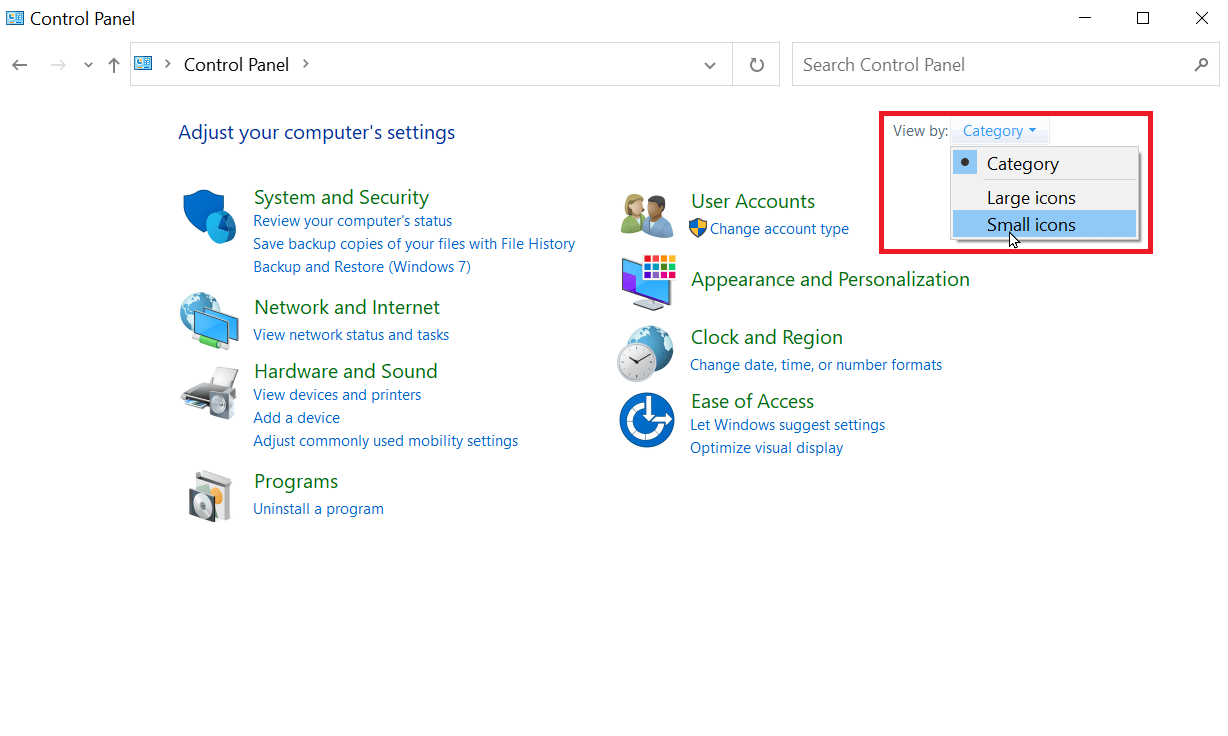
3. Clique em Windows Defender Firewall.
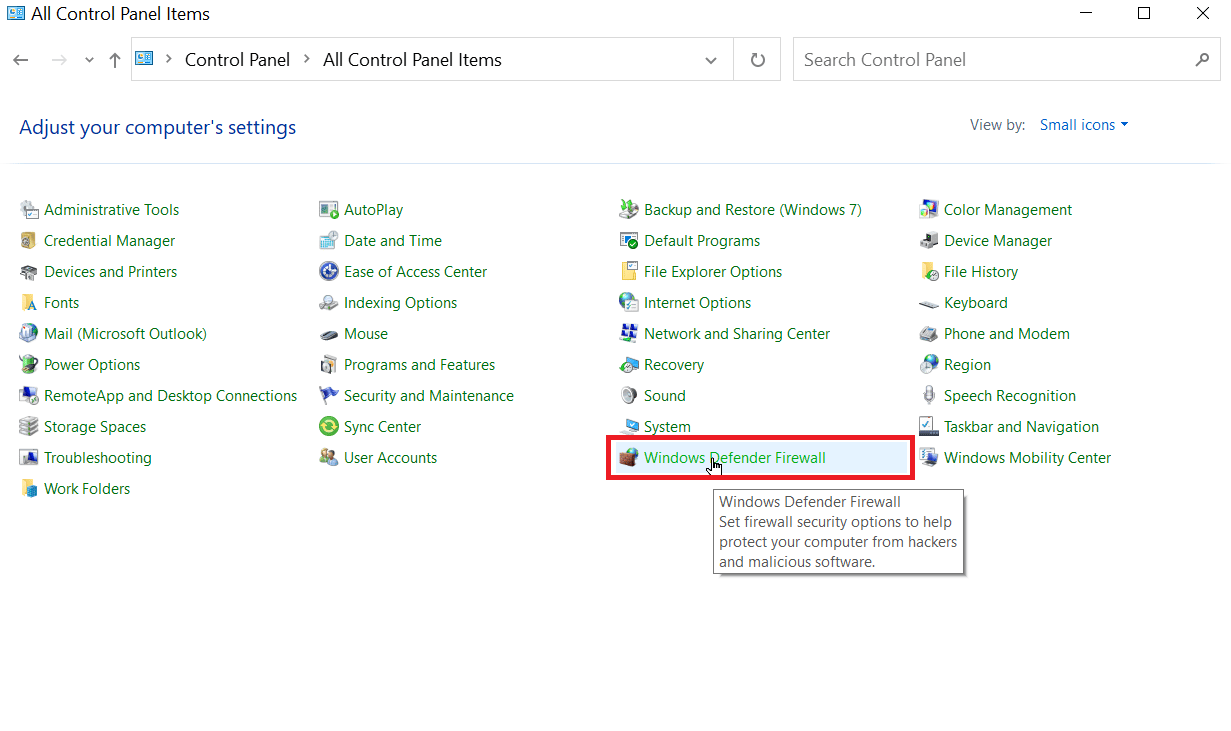
4. No lado esquerdo, clique em Ativar ou desativar o Firewall do Windows Defender .
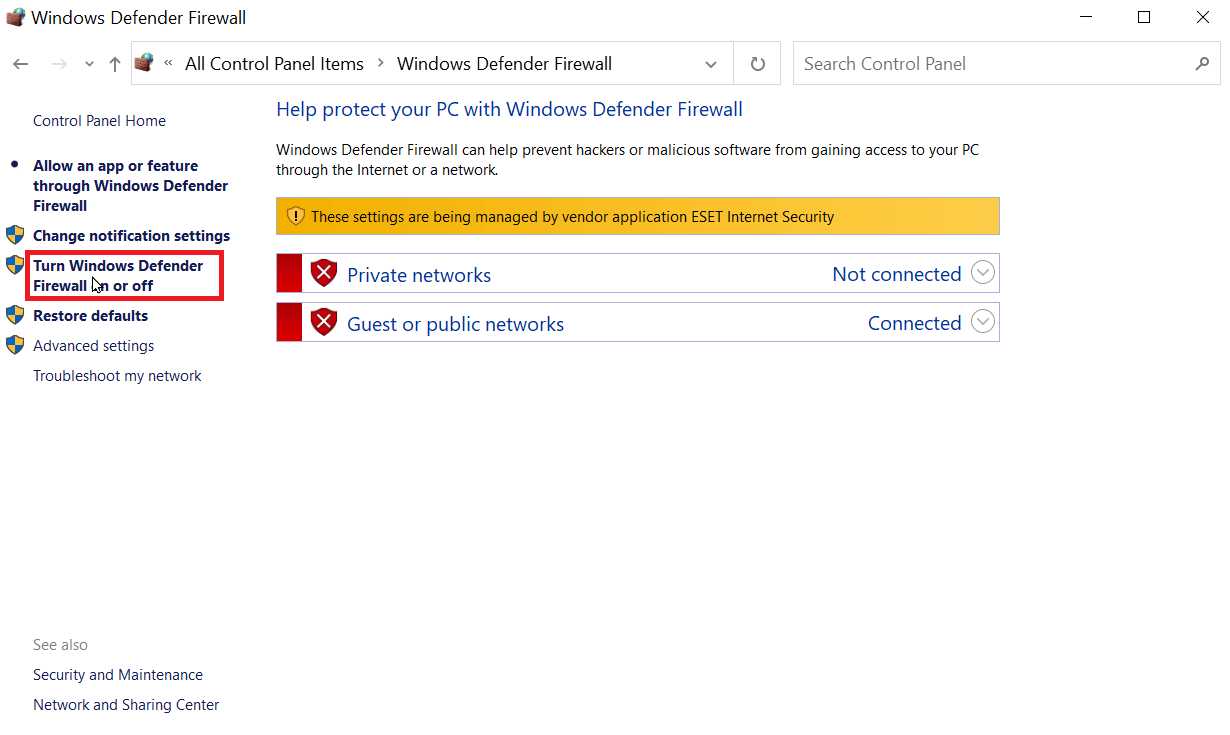
5. Agora selecione Desativar o Windows Defender Firewall (não recomendado) para o título chamado rede privada e configurações de rede pública .
6. clique em OK para confirmar.
Leia também: Correção 0x80004002: essa interface não é suportada no Windows 10
Método 5: baixar e instalar atualizações manualmente
Você também pode instalar a atualização manualmente por meio do Catálogo do Microsoft Windows Update.
1. Antes de baixar a atualização, você precisa saber o número KB da atualização.
2. Vá para Configurações pressionando simultaneamente Windows + I , clique em Atualização e segurança .
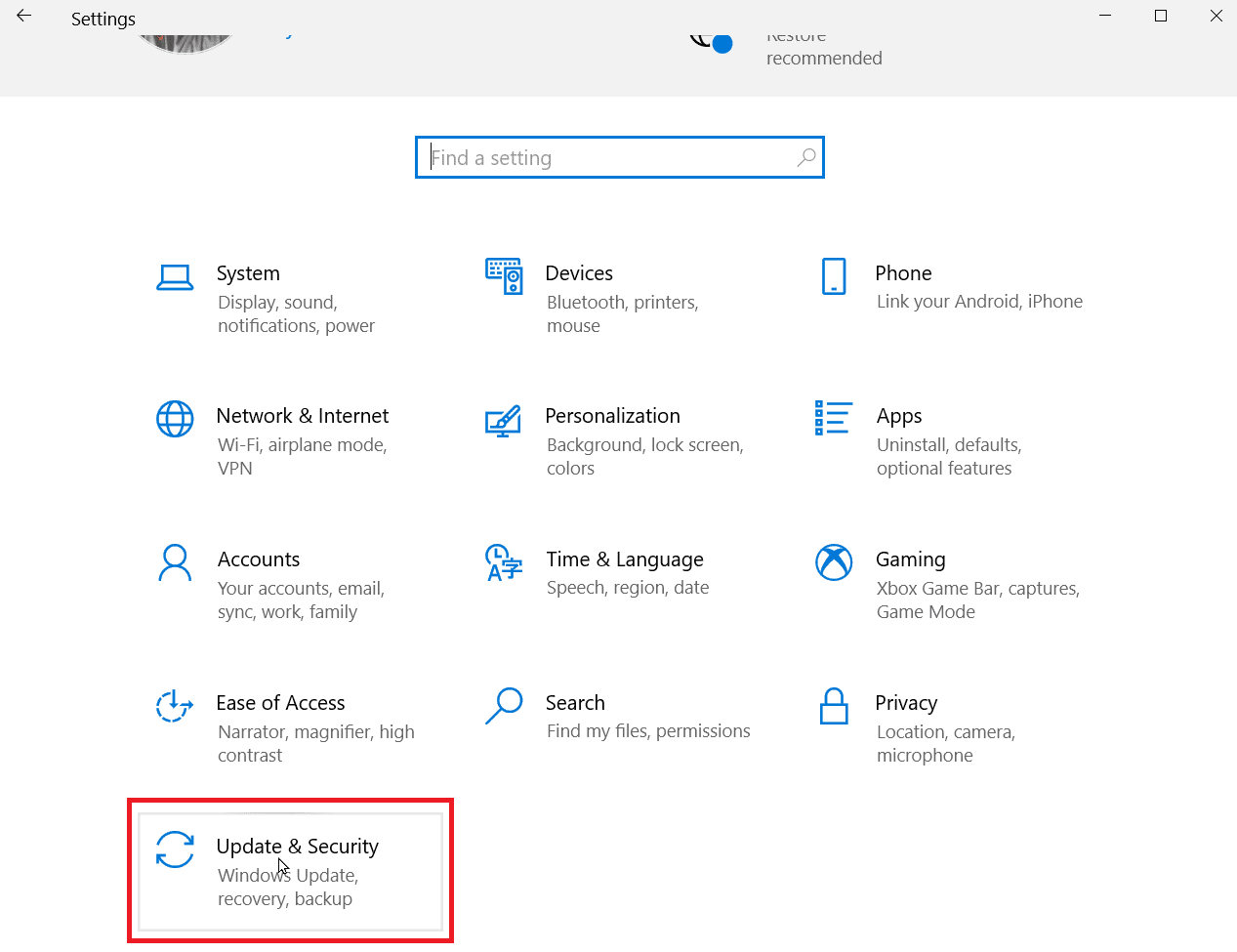
3. Você pode anotar o número KB se o download falhar.
4. Agora, veja o lado direito da atualização e anote o número do KB .
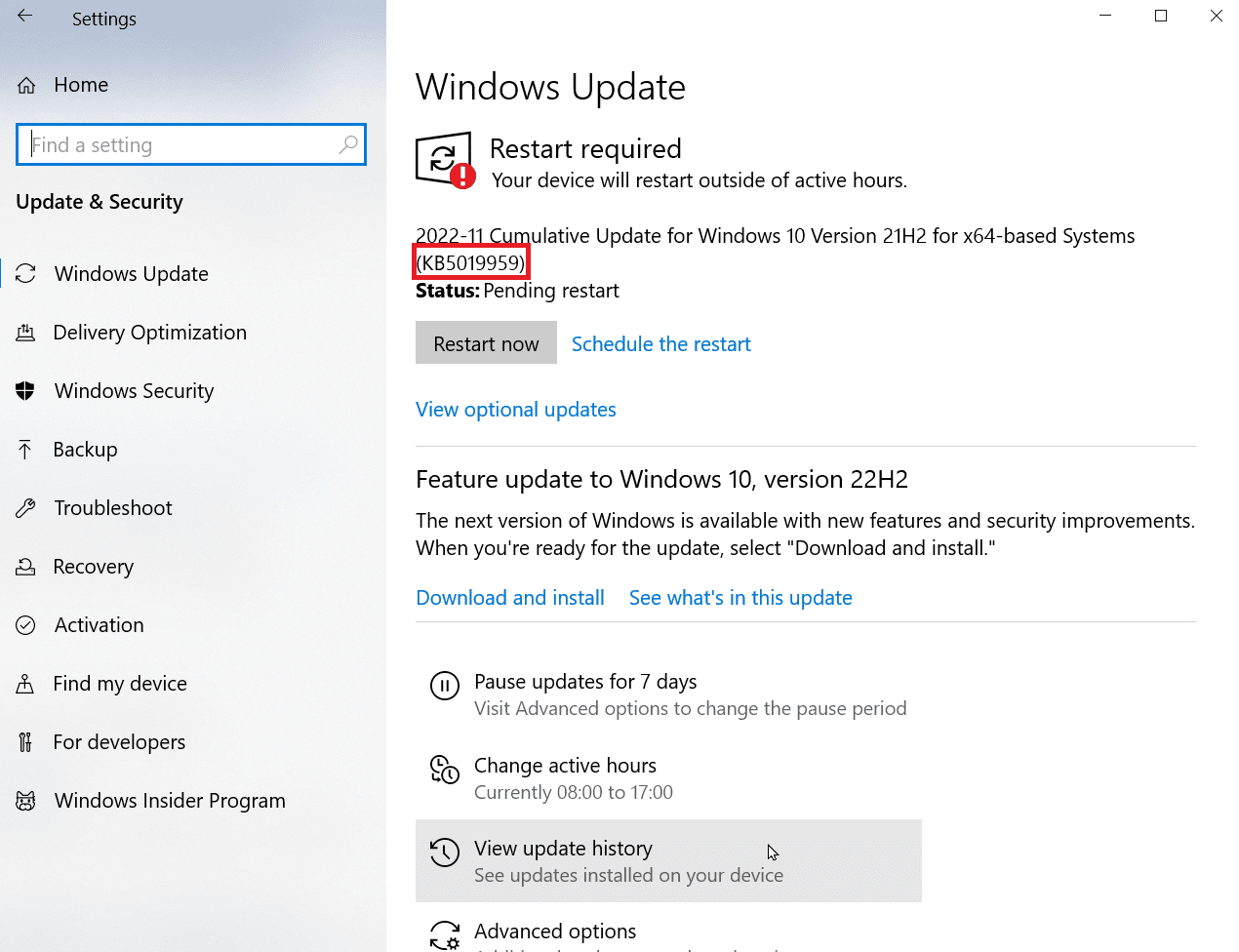

5. Visite o site do Catálogo do Microsoft Update e digite o número da KB que você anotou na etapa anterior.
6. Clique em Pesquisar para exibir os resultados da pesquisa para a atualização.
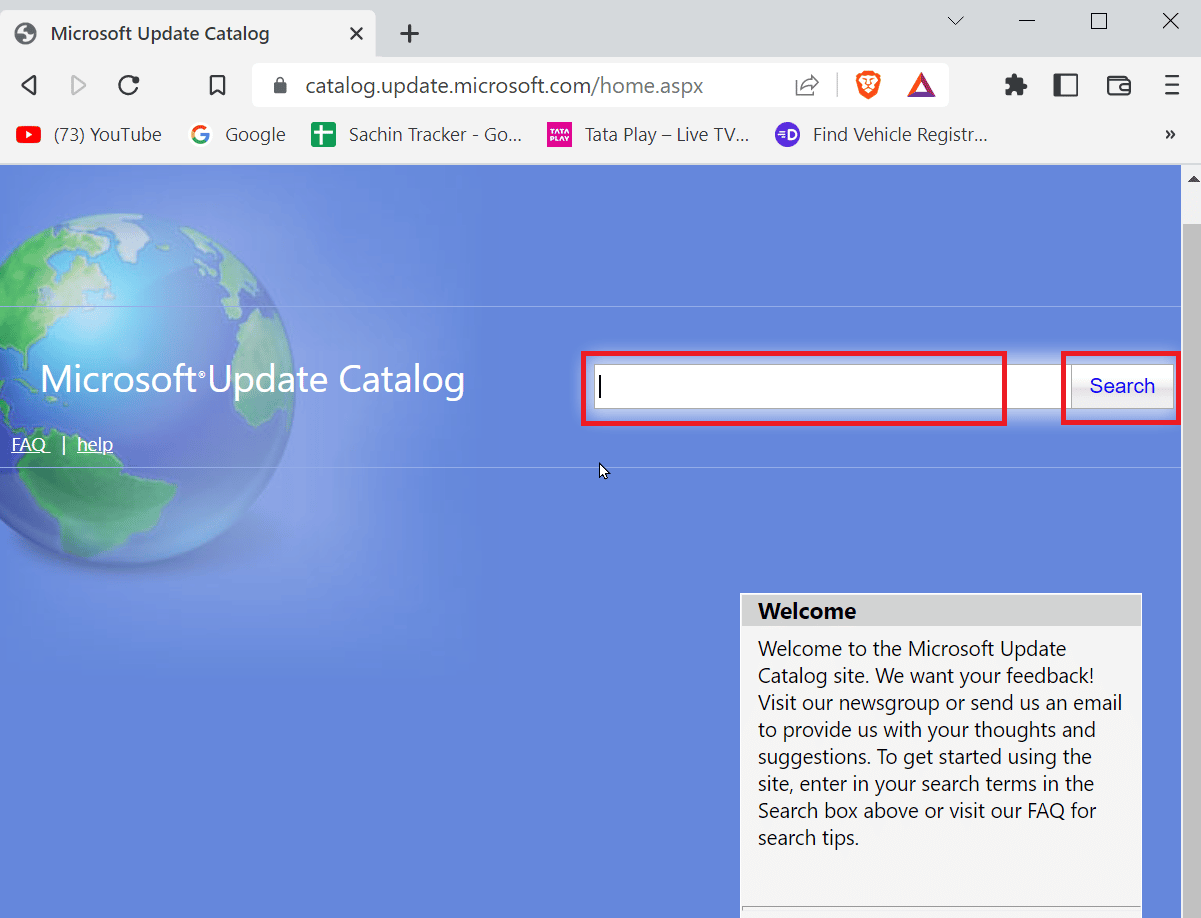
7. Clique no botão Download no arquivo apropriado do site e instale-o.
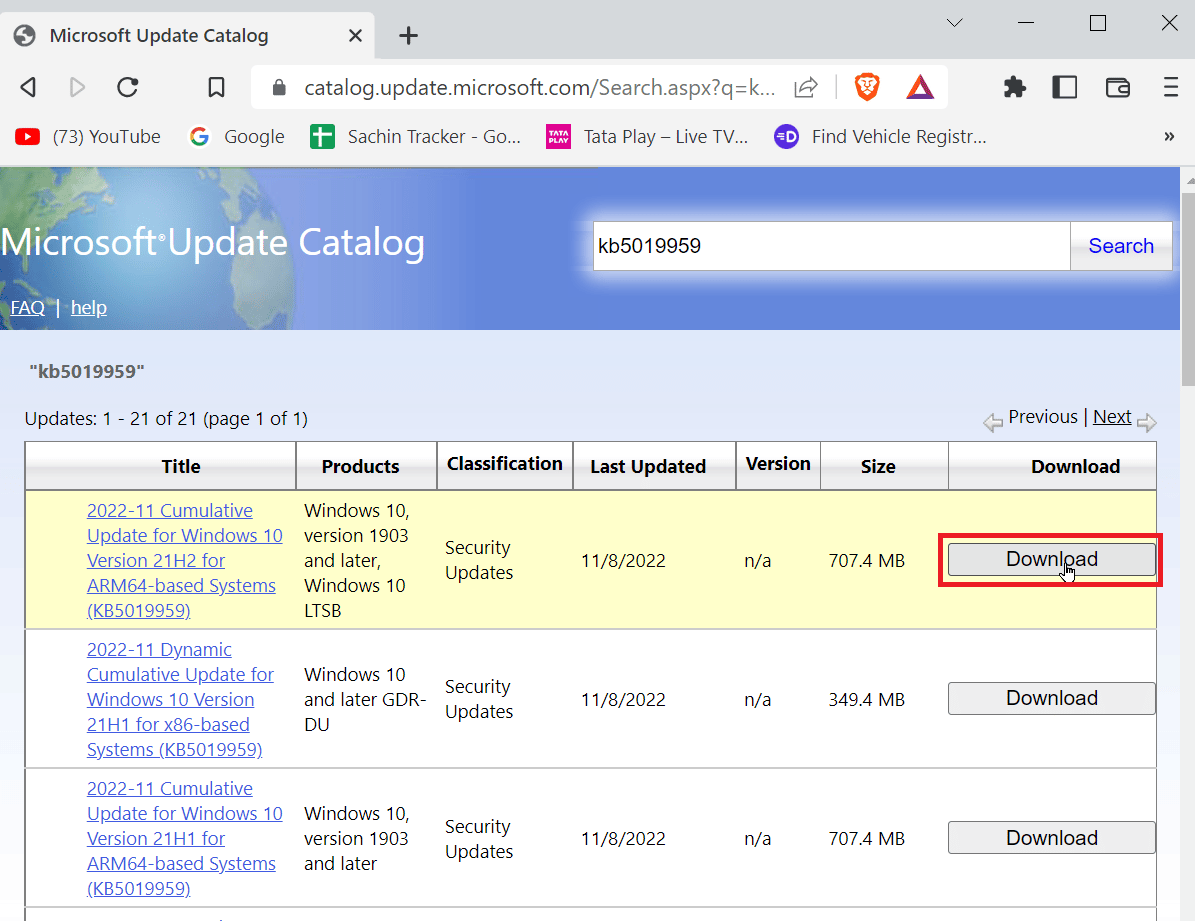
Método 6: reparar arquivos do sistema
Uma varredura SFC corrige arquivos do Windows quebrados ou corrompidos, isso é possível inserindo o comando da linha de comando. Confira nosso guia para reparar arquivos do sistema no Windows 10 e corrigir o erro de atualização do Windows 10.
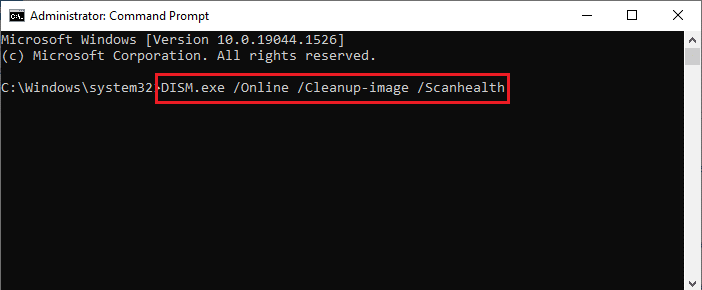
Leia também: Corrija o código de erro 0xc1800103 0x90002
Método 7: Reinicie o Serviço de Atualização do Windows
Você pode reiniciar a atualização do Windows para corrigir o erro 0x80071160 do Windows Update, para fazer isso você precisa primeiro limpar a pasta de distribuição de software e reiniciar a atualização do Windows posteriormente.
1. Pressione a tecla Enter , digite cmd e clique em Abrir para iniciar o Prompt de Comando .
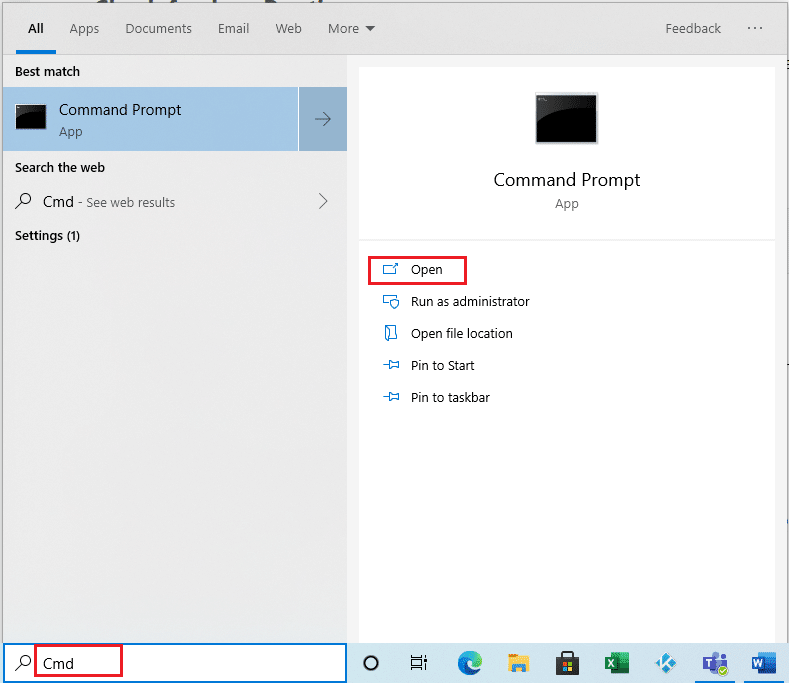
2. Digite o seguinte comando e pressione a tecla Enter .
net stop wuauserv
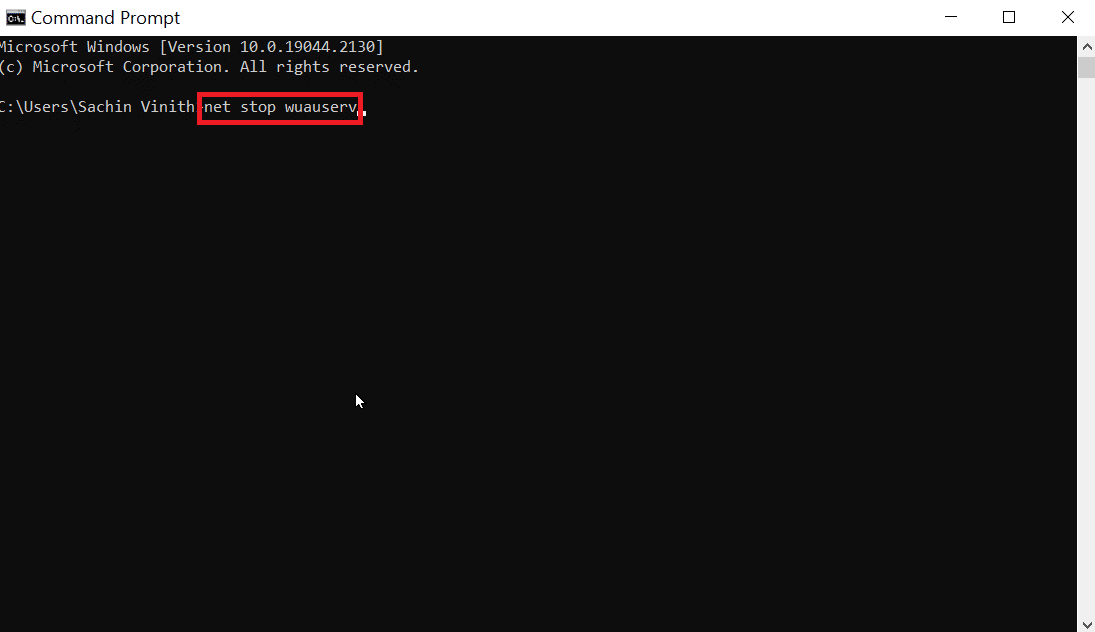
3. Em seguida, execute o seguinte comando .
bits de parada de rede
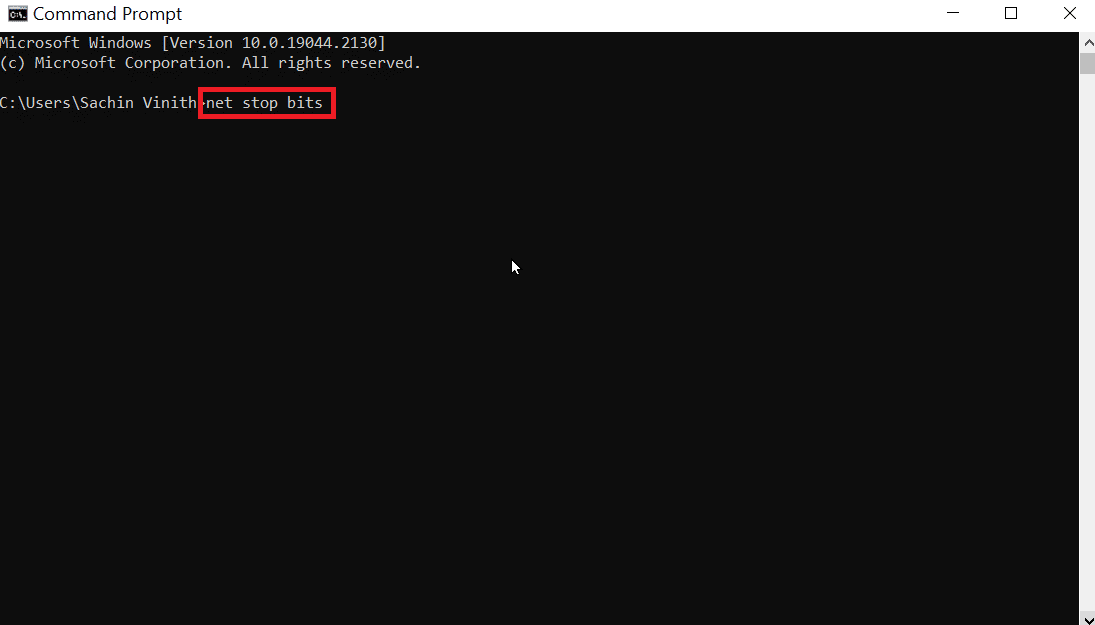
A execução do comando acima interromperá a atualização do Windows e o serviço de transferência inteligente em segundo plano
4. Navegue até o seguinte caminho de localização da pasta .
C:\Windows\SoftwareDistribution
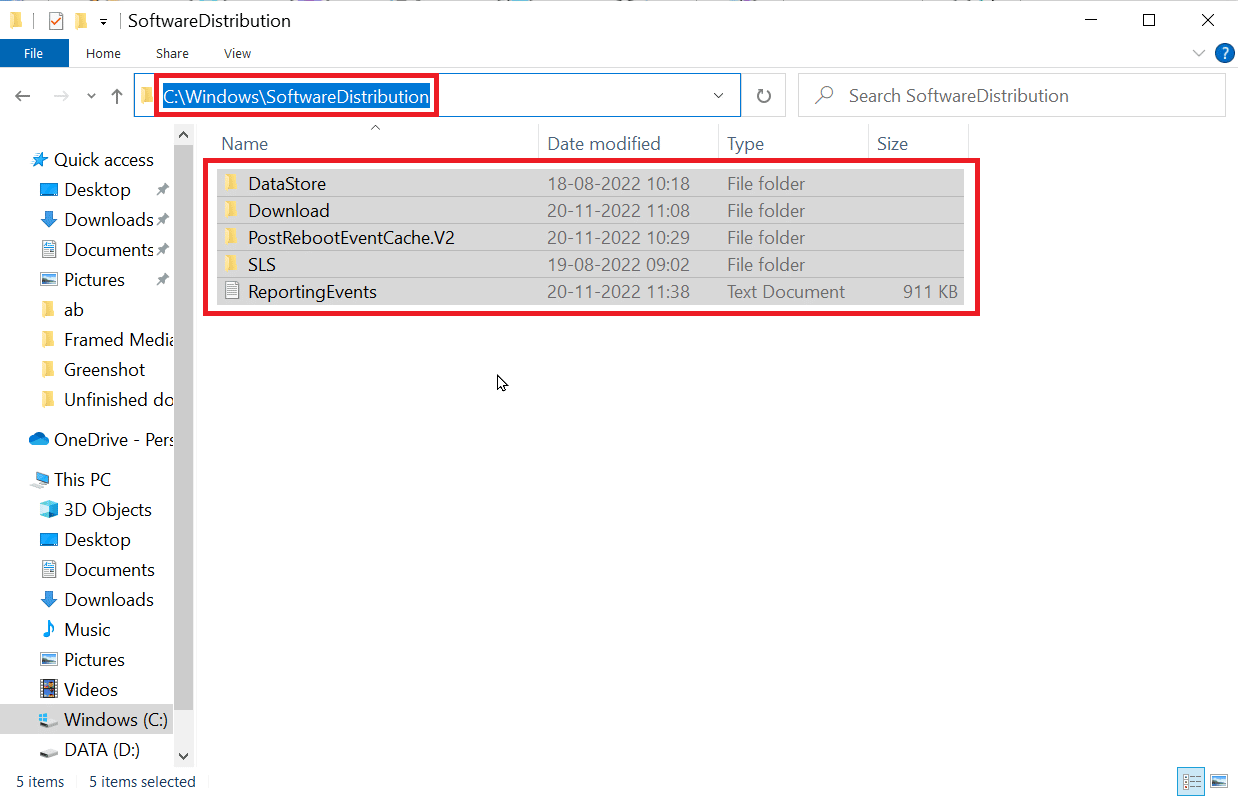
5. Agora selecione todo o conteúdo e exclua-o.
6. Após excluir os arquivos, execute o comando fornecido e pressione a tecla Enter .
net start wuauserv
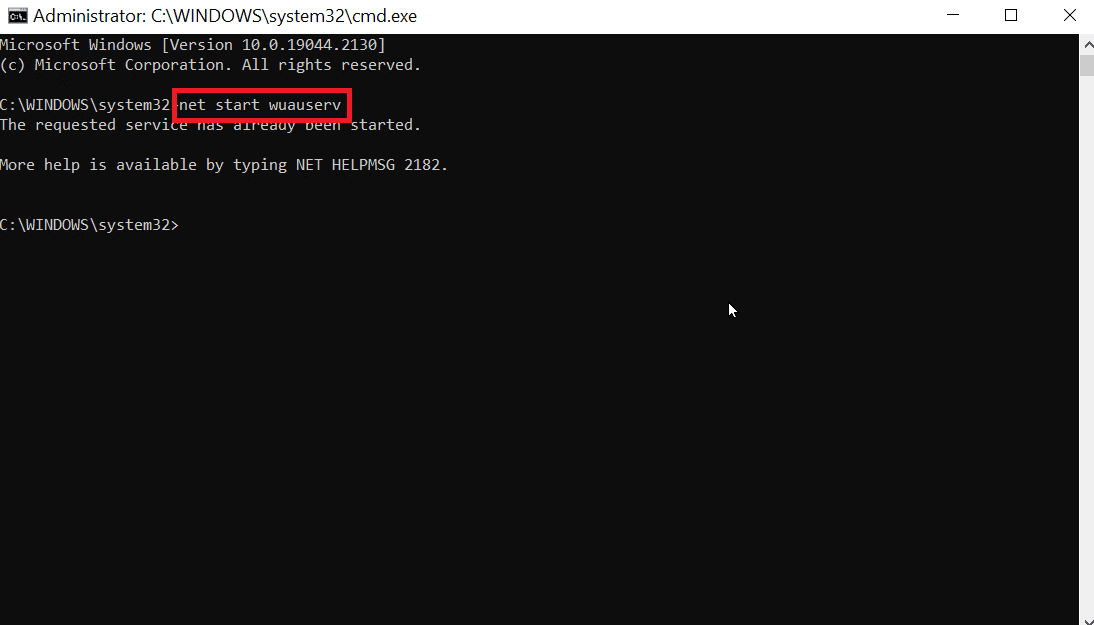
7. Agora, execute o comando fornecido.
bits de início de rede
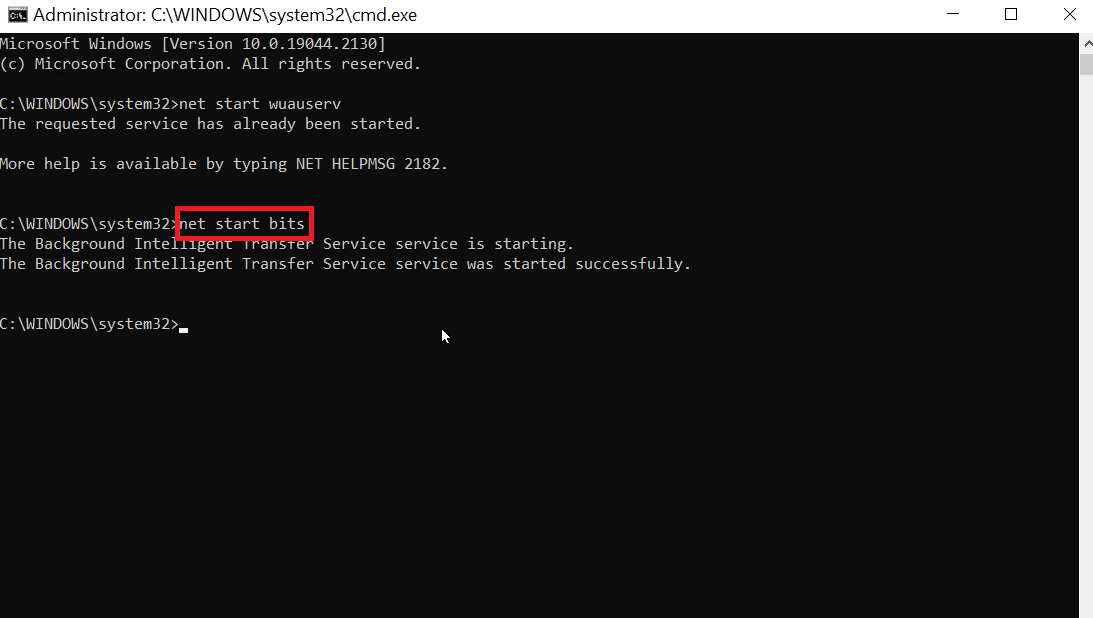
Isso reiniciará os serviços de atualização do Windows e verificará se o erro 0x80071160 da atualização do Windows 10 ainda existe.
Leia também: Corrija o erro de atualização do Windows 10 0x800f0831
Perguntas Frequentes (FAQ)
Q1. Como posso corrigir um erro de atualização do Windows?
Resp. Você pode usar a solução de problemas do Windows Update para corrigir o problema. Acesse a solução de problemas acessando a atualização das configurações do Windows e a solução de problemas de segurança e a solução de problemas adicional e, finalmente, execute a Solução de problemas do Windows Update .
Q2. Por que o Windows Update não está atualizando?
Resp. Se houver arquivos corrompidos ou ausentes no sistema, pode ocorrer falha na atualização do Windows.
Q3. Posso forçar um reparo do Windows?
Resp. Sim , você pode forçar um reparo automático do Windows, vá em Iniciar e reinicie o computador, pressione a tecla F11 para ir ao menu Recuperação , vá para as opções avançadas e clique em Reparo de Inicialização .
Q3. Por que a atualização do Windows falha ao instalar?
Resp. Às vezes, outras atualizações que não foram instaladas podem causar problemas ao seu PC, atualize as atualizações restantes antes de atualizar as novas. Às vezes, devido ao espaço insuficiente, esse erro também pode ocorrer, certifique-se de que seu disco tenha espaço suficiente antes de tentar instalar a atualização.
Q4. Posso forçar a instalação da atualização do Windows?
Resp. Sim , para isso você precisa executar o prompt de comando como administrador e digitar o comando wuauclt.exe /updatenow e pressionar a tecla Enter . As atualizações do Windows serão verificadas por este comando no prompt de comando, depois disso, você pode verificar se as atualizações foram instaladas no menu de configurações.
Q5. Como posso instalar manualmente as atualizações?
Resp. Tradicionalmente é feito através do catálogo do Microsoft Windows, você precisa inserir o número do KB e baixar e instalar o pacote para instalar manualmente.
Q6. Posso ignorar uma atualização do Windows?
Resp. No Windows 10, para ignorar a atualização, clique em Iniciar e vá para Configurações e Atualização e Segurança e, finalmente, Atualização do Windows . Selecione pausar as atualizações por 7 dias para adiar temporariamente a atualização.
Recomendado:
- Como redefinir o iPhone X de fábrica
- Como encontrar pastas perdidas no Outlook
- 9 maneiras de corrigir o erro de atualização do Windows 0X80070003
- Corrigir o erro 0x800705b3 no Windows Update
Esperamos que este guia tenha ajudado você a resolver o erro 0x80071160 do Windows Update no seu PC. Por favor, deixe-nos saber sobre suas dúvidas e sugestões na seção de comentários abaixo.
